Wondershare Recoverit Review: Toimiiko se? (Testitulokset)
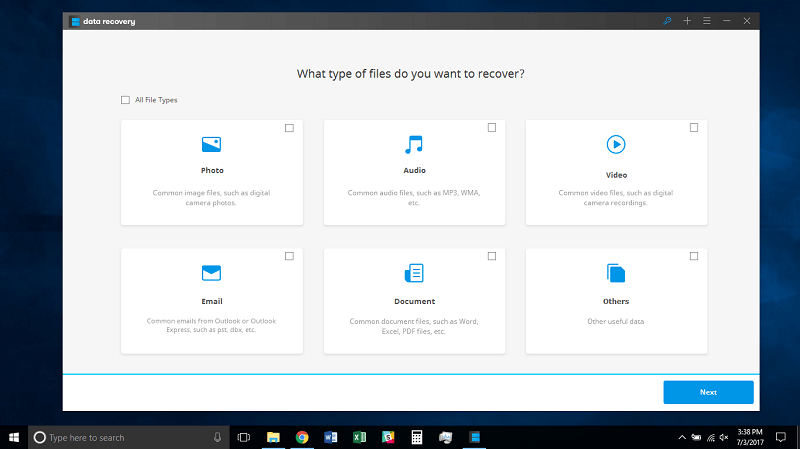
Wondershare Recovery
Yhteenveto
Recoverit (aiemmin Wondershare Data Recovery) on ohjelma, joka on tehty palauttamaan poistetut tai kadonneet tiedostot sekä tietokoneen sisäiseltä kiintolevyltä että ulkoisilta tallennusvälineiltä (flash-asemat, muistikortit jne.).
Testieni aikana ohjelma löysi ja palautui monen tyyppisiä tiedostoja. Esimerkiksi Windows-versiolla kesti noin 21 minuuttia 16 Gt:n flash-aseman skannaamiseen 4.17 Gt:n tiedostojen löytämiseen ja lähes 2 tuntia löytääkseen tietokoneeni kiintolevyltä lähes 4000 tiedostoa yhteensä 42.52 Gt. On kuitenkin syytä huomata, että kaikki löydetyt tiedostot eivät ole niitä, joita halusin palauttaa, ja kesti jonkin aikaa etsiä ohjelmiston löytämiä satoja kohteita.
Kannattaako Recoverit yrittää? Sanoisin kyllä, koska se antaa ainakin toivoa tärkeiden tiedostojen noutamisesta. Kyllä, skannausprosessin suorittaminen voi viedä aikaa, jos olet ottanut Deep Scan -tilan käyttöön, ja voi olla aikaa vievää suodattaa halutut tiedostot pois pitkästä luettelosta. Mutta kuvittele kuinka järkyttynyt olet, kun menetät tärkeitä tietoja verrattuna toivoin, jonka Wondersharen kaltaiset tietojen pelastusohjelmistot tarjoavat.
Näin ollen minulla ei ole ongelmaa suositella tätä tietojen palautusohjelmaa. Se on hyvin suunniteltu ja toimii tiedostojen palauttamisessa kuolleista. Mutta on myös tärkeää ymmärtää, että se ei onnistu kaikissa tapauksissa. Paras tapa välttää datakatastrofit on tehdä säännölliset varmuuskopiot!
Mistä minä tykkään: Se voi palauttaa osan, joskaan ei kaikkia, poistamistasi tai kadottamistasi tiedostoista. Varsin kevyttä järjestelmäresurssien käyttöä kilpailijoihin verrattuna. Käyttöliittymä on hyvin suunniteltu helposti seurattavilla testiohjeilla. Asiakastukitiimi on melko reagoiva. Kaikkia tiedostoja ei voi esikatsella, joten palautettavien tiedostojen löytäminen on hieman vaikeaa.
Mistä en pidä: Palautettujen tiedostojen laatu ei välttämättä ole sama kuin alkuperäisten tiedostojen laatu. Kaikkia tiedostoja ei voi esikatsella, minkä vuoksi palautettavien tiedostojen löytäminen on hieman vaikeaa. Skannaus pysähtyy Mac-versiossa, jäljellä olevan ajan ilmaisin ei ole tarkka.
Mikä on Recoverit?
Recoverit on helppokäyttöinen tietojen palautusohjelma, joka on saatavana sekä Windowsille että Macille. Ohjelma etsii asemistasi kaikentyyppisiä poistettuja tiedostoja ja yrittää palauttaa ne. Tämä ohjelma yrittää saada tiedostot takaisin puolestasi, olipa kyseessä vioittunut kiintolevy tai pysyvä poisto roskakorista.
Voiko Recoverit palauttaa kaikki tiedostoni?
Onko Recoverit turvallista käyttää?
Kyllä, se on turvallista käyttää. Asensimme ohjelman Windows 10 PC:lle ja MacBook Prolle, skannasimme sen erilaisilla virustorjuntaohjelmilla, emmekä löytäneet siinä mitään ongelmia.
Koska ohjelmisto toimii myös tiedostojen kanssa, jotka on jo poistettu tai joihin ei ole pääsyä, se ei vaikuta muihin tiedostoihisi. Tämä ohjelma voi kuitenkin käyttää kohtuullisen määrän levysi luku- ja kirjoitusnopeuksia, mikä saattaa vaikuttaa muihin samanaikaisesti käyttämiisi ohjelmiin. Suosittelen sulkemaan kaikki käynnissä olevat ohjelmat ennen Recoveritin käyttöä.
Onko Recoverit ilmainen?
Ei se ei ole. Wondershare tarjoaa kokeiluversion, jossa on kaikki maksullisen version ominaisuudet. Ainoa rajoitus on, että voit palauttaa enintään 100 Mt tiedostoja. Yhden vuoden lisenssin hinnat alkavat 79.95 dollarista. Voit myös lisätä hintaan 10 dollaria elinikäisellä lisenssillä.
Miten Recoverit toimii?
Kun poistat tiedostoja tietokoneeltasi Windowsissa tai Macissa, niitä ei välttämättä poisteta. Vain polku kyseiseen tiedostoon poistetaan, ja se säilytetään siellä, kunnes toinen tiedosto korvaa sen. Recoverit voi sitten etsiä asemistasi nämä poistetut tiedostot ja yrittää palauttaa ne ennen kuin ne korvataan.
Huomaa, että äskettäin poistetut tiedostot palautetaan todennäköisemmin kuin tiedostot, jotka on poistettu pari vuotta sitten.
Kuinka kauan Recoverit kestää palauttaa tiedostoja?
Skannausaika riippuu pääasiassa kiintolevyn lukunopeudesta ja tarkistettavien tiedostojen määrästä. Mitä nopeampi lukunopeus on ja mitä vähemmän tiedostoja on tarkistettava, sitä nopeampi tarkistus on.
Esimerkiksi tietokoneeni roskakorin nopea skannaus kesti noin viisi minuuttia. Se löysi 70 Gt tiedostoja. Deep Scan sen sijaan kesti noin kaksi tuntia. Huomautus: tulokset vaihtelevat tarkistettavien tiedostojen lukumäärän ja kiintolevyn nopeuden mukaan.
Sisällysluettelo
Miksi luottaa minuun tässä Recoverit-arvioinnissa?
Nimeni on Victor Corda. Olen sitä tyyppiä, joka pitää tekniikan parissa. Uteliaisuuteni laitteistoja ja ohjelmistoja kohtaan vie minut tuotteiden ytimeen. Joskus uteliaisuuteni saa minusta parhaan ja päädyn tekemään asioista huonompia kuin ne olivat ennen aloittamistani. Olen vioittunut kiintolevyt ja menettänyt tonnia tiedostoja.
Hienoa on, että sain kokeilla useita tietojen palautustyökaluja (Windows, unikko) ja minulla on runsaasti tietoa siitä, mitä haluan heiltä. Olen käyttänyt Recoveritia muutaman päivän ja testannut sitä joidenkin aiemmin kohtaamieni skenaarioiden mukaan. Ohjelman tiedostojen palautuksen laadun arvioimiseksi ostimme jopa ohjelmiston ja pystyin aktivoimaan täyden version ja käyttämään kaikkia sen ominaisuuksia.
Ennen kuin kirjoitin tämän Recoverit-arvostelun, otin myös Wondershare-asiakastukitiimiin kysymyksiä. Alla on kuvakaappaus keskusteluistamme. Mielestäni tämä on loistava tapa ymmärtää ohjelmistoa paremmin ja arvioida heidän tuen hyödyllisyyttä.
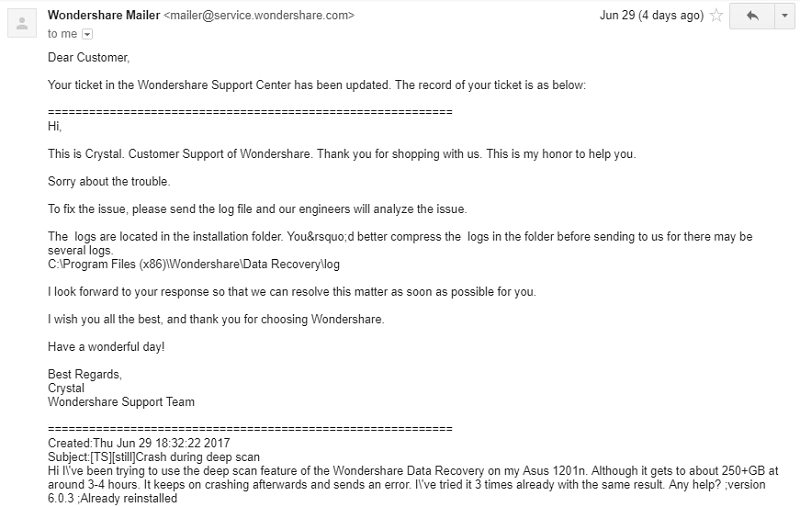
Tässä Recoverit-katsauksessa aion jakaa, mikä toimii, mikä ei ja mitä voitaisiin parantaa muista vastaavista ohjelmistotuotteista saamani kokemuksen perusteella. Ohjaan sinua tämän ohjelman avulla poistamiesi tiedostojen palauttamisessa. Sen lisäksi korostan, mitä se tekee parhaiten, ja ongelmia, joita minulla oli sen kanssa matkan varrella.
Recoverit Review: Suorituskykytestit ja oppaat
Vastuuvapauslauseke: Tietojen varmuuskopiointi ja palautus on monimutkaista liiketoimintaa, koska se sisältää tonnia teknistä tietämystä. Siksi on erittäin epätodennäköistä, että voisin testata kaikkia Wondersharen väittämiä ominaisuuksia. Alla suunnitellut suorituskykytestit ovat vain pinta-arvioita tästä suositusta palautusohjelmistosta, jotka perustuvat yleisiin tietojen menetysskenaarioihin, joita halusin jäljitellä. Tuloksesi ja ponnistelusi voivat vaihdella tilanteestasi riippuen.
Testeissämme valitsin useita usein käytettyjä tiedostoja (DOCX, XLSX, PPTX, PDF, JPG, PNG, MP3, MP4, MKV ja MOV). Tallennan ne USB-muistitikulle ja Omat asiakirjat -kansioon (Windows-tietokoneellani), josta poistan ne ‘pysyvästi’. Selvitetään, pystyykö Recoverit palauttamaan kaikki poistetut tiedostot.
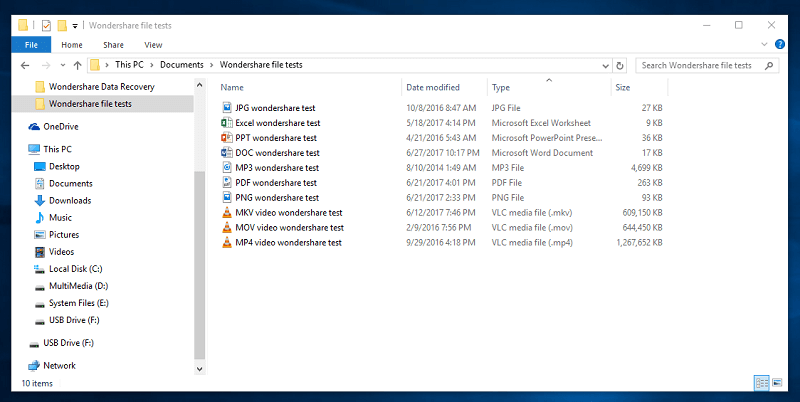
Huomaa, että annan ohjelmalle parhaan mahdollisen mahdollisuuden noutaa nämä tiedostot. Heti kun tiedostot on poistettu, käynnistän palautusohjelman, jotta tiedostot eivät ylikirjoitettaisi. Myös käyttämäni USB-muistitikkua on käytetty vain kahdesti, minkä pitäisi tehdä tiedostoista helposti palautettavissa. Tietokoneeni kiintolevy on ollut käytössä useita vuosia, mikä saattaa vaikeuttaa tiedostojen palauttamista – mutta tämä koskee todennäköisesti myös sinua, eikö?
Testi 1: Tiedostojen palauttaminen USB-muistitikulta

Aloitan ensin USB-muistitikulla. Kaikki tiedostot ovat jo sisällä ja olen alustanut sen, oletettavasti poistanut kaikki tiedostot.
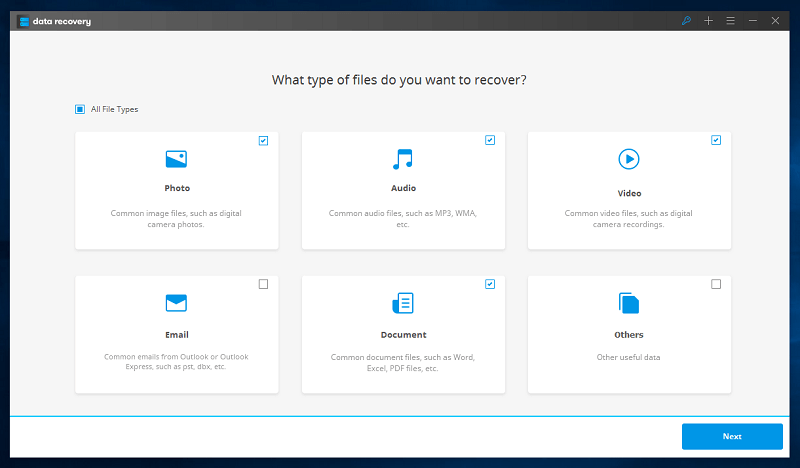
Käynnistin sitten palautusohjelmiston ja valitsin etsimäni tiedostotyypit. Suosittelen valitsemaan tarvitsemasi tiedostotyypit. Kaikkien tiedostotyyppien valitseminen saattaa antaa sinulle liikaa tiedostoja ja vaikeuttaa etsimiesi tiedostojen löytämistä.
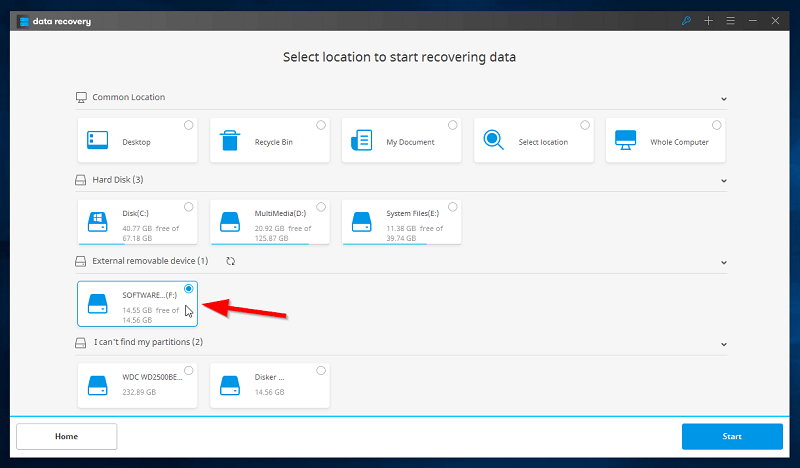
Seuraava sivu tuo minut kaikkiin tietokoneeseesi kytkettyihin tallennuslaitteisiin. Koska työskentelen USB-muistitikun parissa, se on kohdassa ‘Ulkoinen irrotettava laite’. Napsautan vain sijaintia ja sitten aloita.
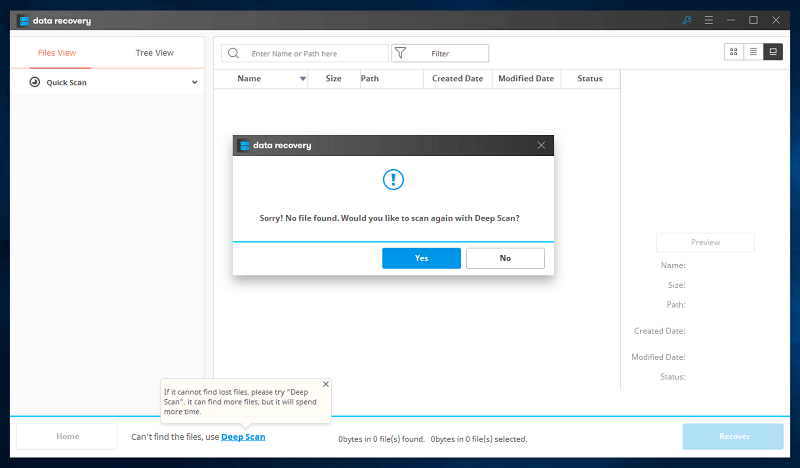
Koska pikatarkistus ei löytänyt tiedostoja, voin kokeilla syväskannausta ja katsoa, löytääkö se tiedostot.
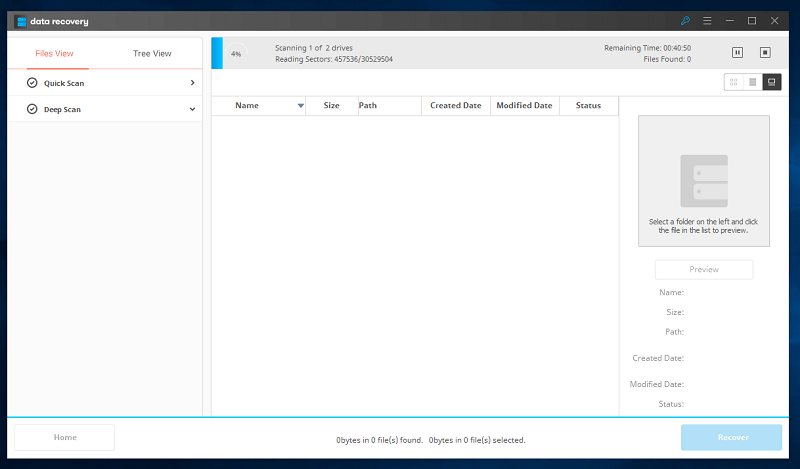
Syväskannaus kestää paljon kauemmin. 16 Gt:n flash-aseman skannaus kesti 21 minuuttia. Myöskään jäljellä olevan ajan ilmaisin ei ole tarkka. Ensimmäinen osa näytti 45 minuuttia jäljellä olevaa aikaa, mutta kesti vain 11 minuuttia, ja toinen osa osoitti huikeat 70 tuntia jäljellä olevasta ajasta. Todellisuudessa se kesti vain 10 minuuttia.

Syväskannaus löysi todella paljon tiedostoja! Voit valita, haluatko etsiä tiedostonäkymästä (lajiteltu tiedostotyypin mukaan) vai puunäkymästä (lajiteltu sijainnin mukaan).
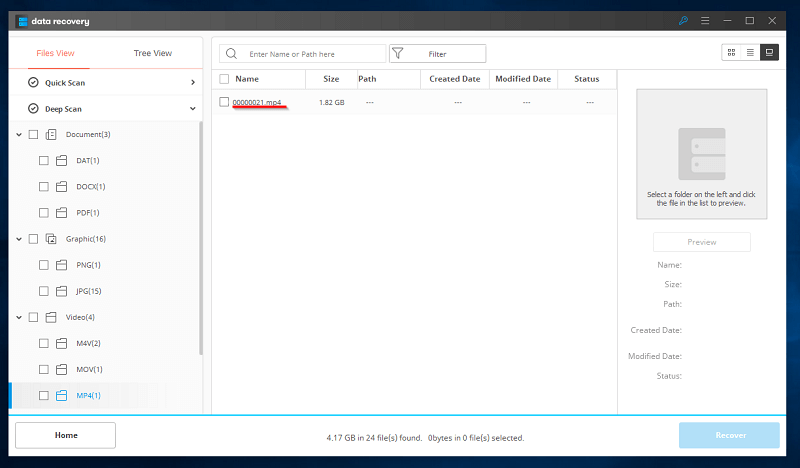
Yksi ongelma, jonka löysin, on se, että kaikkien tiedostojen nimet on muutettu numeroiksi. Voin vain arvata, mitä tiedostoja ne ovat, katsomalla niiden kokoa. Koska tiedostoja ei ole paljon, päätin palauttaa ne kaikki.
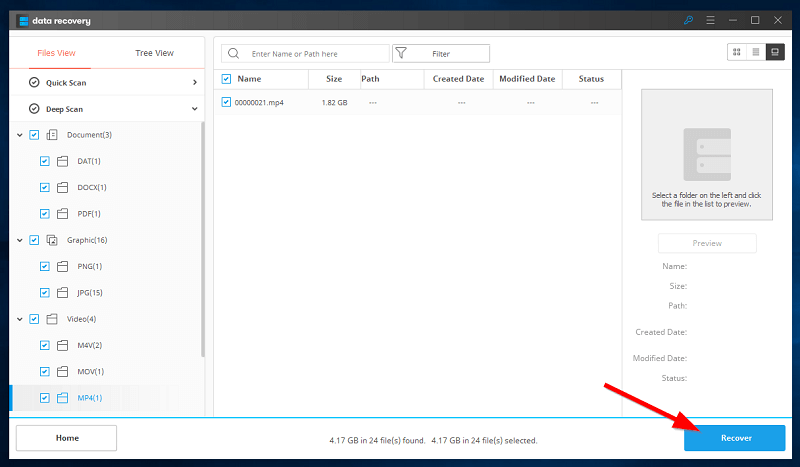
Napsauta vain palautettavien tiedostojen ruutuja ja napsauta sitten Palauta oikeassa alakulmassa.

Näyttöön tulee ponnahdusikkuna, jossa voit valita palautuspaikan. On suositeltavaa valita toinen asema tiedostojen palauttamiseksi. Saman aseman valitseminen saattaa korvata tiedostot, joita yrität palauttaa. (Huomasin myös, että he kirjoittivat väärin sanan ‘kansio’.)
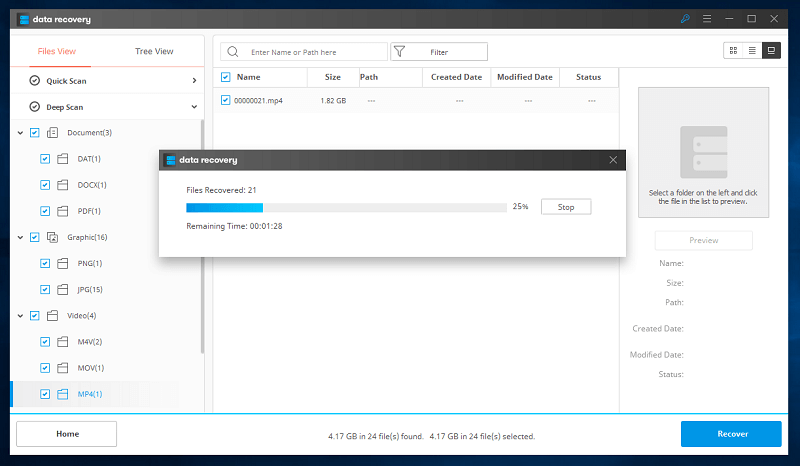
Jäljellä oleva aika näyttää nyt olevan tarkempi. 3 Gt tiedostojen palauttaminen kesti vain noin 4.17 minuuttia.
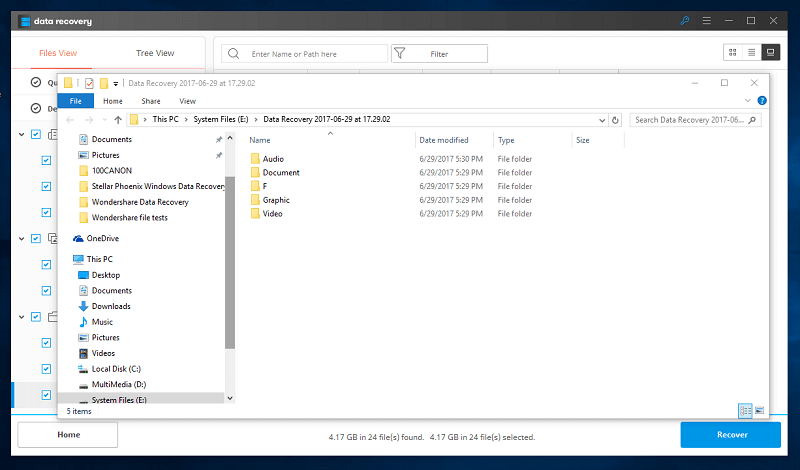
Kansio, jossa palautetut tiedostot ovat, avautuu, kun se on valmis. Ne järjestetään sen mukaan, miten se löydettiin Wondershare Recoveritista.
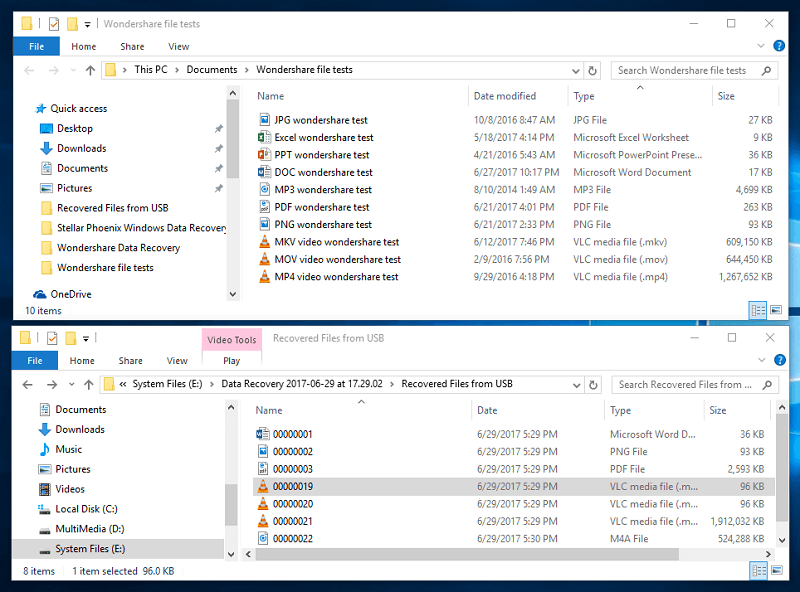
Tässä on vertailu alkuperäisistä tiedostoista ja palautetuista tiedostoista. Näillä kahdella on aika suuri ero. Palautetut tiedostot ovat DOCX, PNG, PDF, MOV ja MP4. MKV muuttui M4V- ja M4A-tiedostoiksi. Puuttuvat tiedostot ovat JPG, XLSX, MP3 ja PPT. Tarkastetaan nyt palautettujen tiedostojen sisältö.
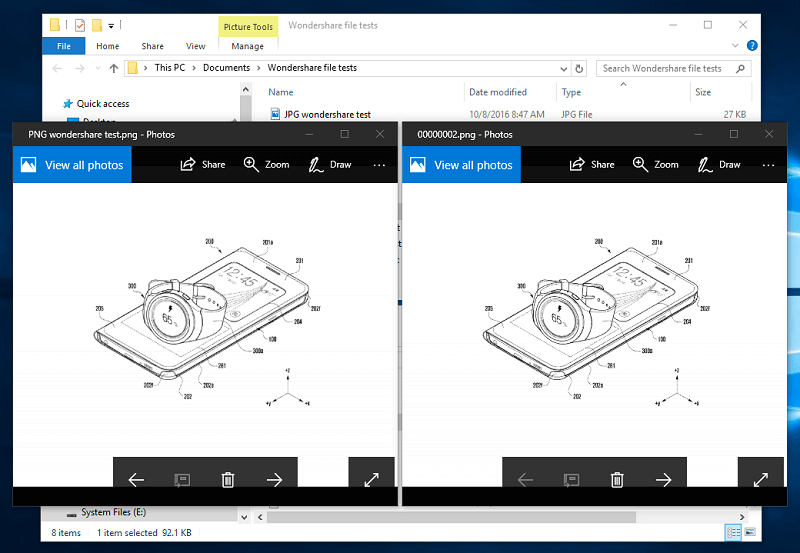
Pystyimme palauttamaan PNG-tiedoston täydellisesti. Valitettavasti kaikki muut tiedostot olivat jo vioittuneet ja ovat käyttökelvottomia. DOCX-tiedosto antaa virheen Microsoft Wordissa ja videotiedostoja ei toisteta.
Vaikka PDF-tiedosto oli täysin ehjä, se ei ollut PDF-tiedosto, jota tarvitsimme testiin. Pikemminkin se oli USB-muistitikun käsikirja. Valitettavasti testin PDF-tiedostoa ei palautettu.
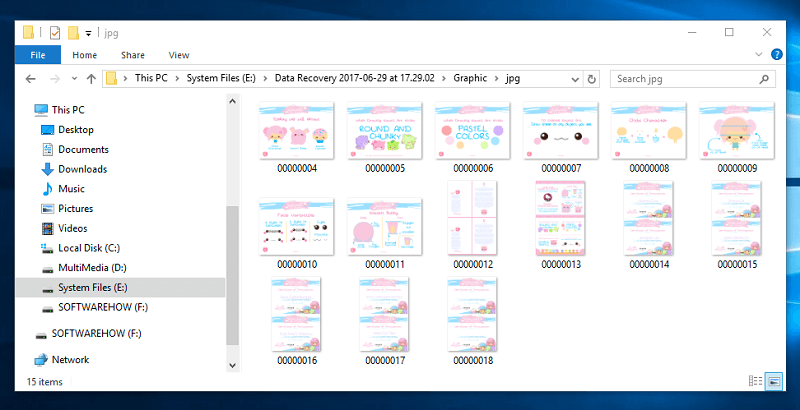
Kaikista kadonneista tiedostoista huolimatta olemme jollakin tavalla palauttaneet täysin 15 JPG-tiedostoa, jotka oli aiemmin tallennettu USB-muistitikulle ja jotka poistettiin ennen testiä.
Testi 2: Tiedostojen palauttaminen ‘Omat asiakirjat’ -kansiosta PC:llä
Seuraavaa testiä varten teen jotain vastaavaa. Ainoa ero on, että tiedostot tulevat Omat asiakirjat -kansiosta, joka on vanhan kiintolevyn sisällä. Vaiheet ovat samat kuin USB-muistitikun kanssa. Aloitan tämän osan jälkeen Pikaskannaus on lopettanut.
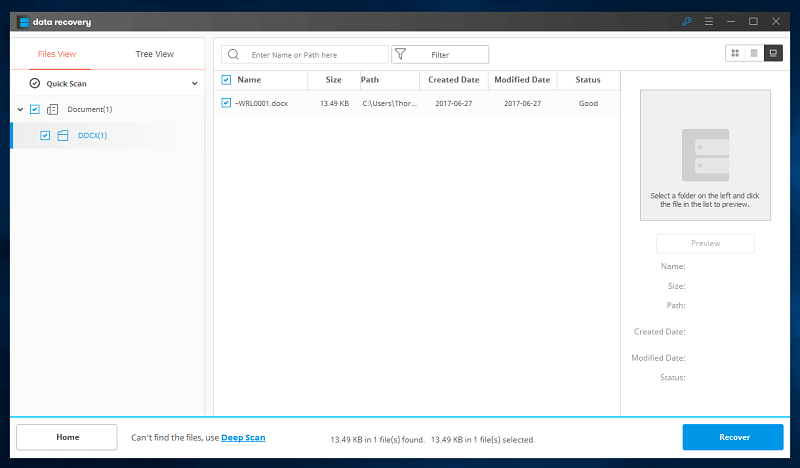
Pikaskannaus kesti vain minuutin, mutta se ei löytänyt mitään hyödyllistä. Se löysi vain DOCX-tiedoston, ei sitä, jota tarvitsin. Huomasin, että toisin kuin USB-muistitikulta löytyvissä tiedostoissa, näissä tiedostoissa on lisätietoja, kuten polku, luontipäivämäärä, muokkauspäivämäärä ja tila. Tila näyttää, onko tiedosto hyvässä kunnossa vai ei.
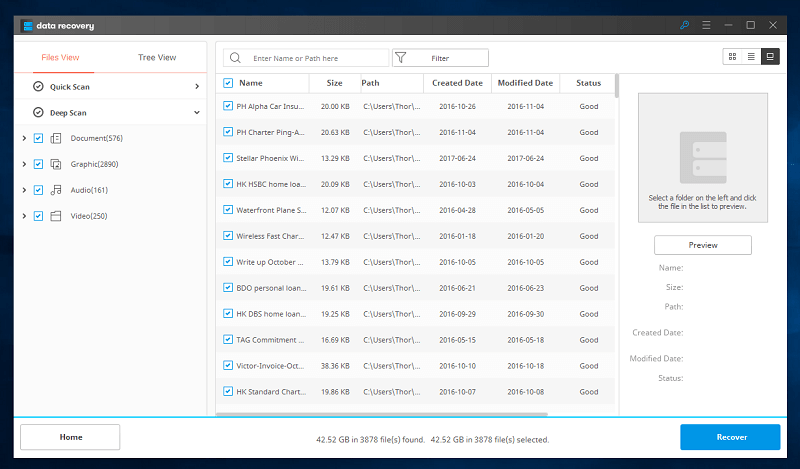
– Deep Scan skannattu yhteensä 42.52 Gt 3,878 XNUMX tiedostossa. Se on melko paljon tiedostoja, jotka on kaivettava läpi vain löytääkseen kymmenen testitiedostoa.
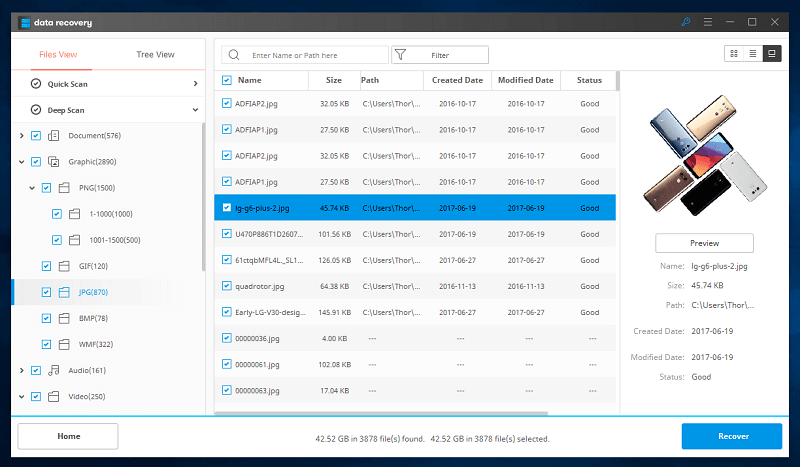
Yksi asia, jonka huomasin, jota en pystynyt tuomaan esille edellisessä testissä, on esikatselusarake. Näet löydetyistä kuvista pienen esikatselun, josta näet nopeasti, ovatko ne palautettavissa vai eivät. Vioittuneissa kuvissa näkyy joko harmaita osia tai esikatselua ei ole ollenkaan.
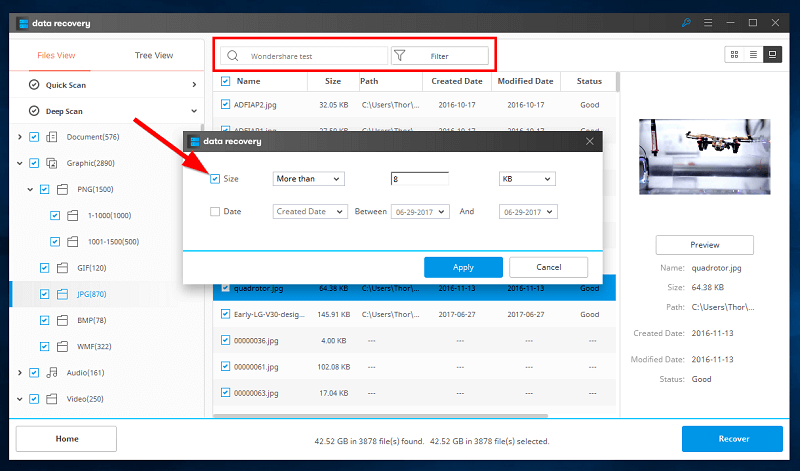
Koska en voi palauttaa jokaista ohjelman löytämää tiedostoa, suodatamme ne pois hakupalkin avulla. Haemme sanalla ‘Wondershare testi’, koska kaikkien testitiedostojen nimessä on kyseinen lause. Kun napsautat ‘Suodata’, näkyviin tulee ponnahdusikkuna, jossa voit suodattaa tiedostot joko koon tai päivämäärän mukaan. Koska tiedostomme on luotu eri päivinä, suodatan koon mukaan. Pienin tiedosto on 9 kt, joten suodatan sen etsimään yli 8 kt:n tiedostoja.
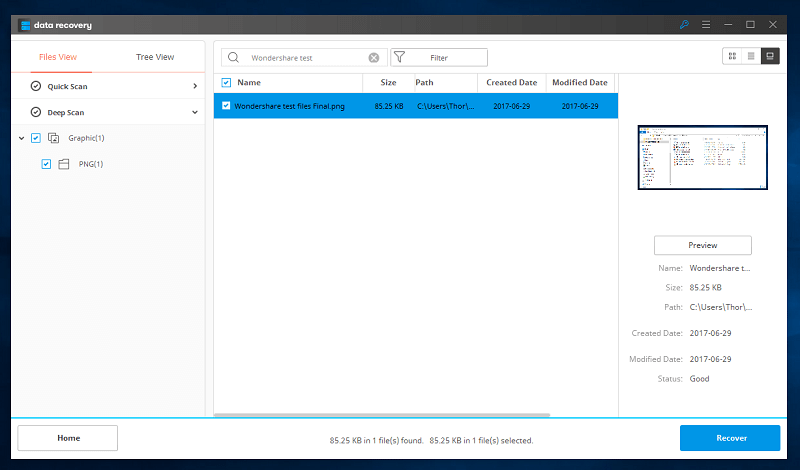
Valitettavasti löysin vain kuvakaappauksen, jonka äskettäin poistin. Yritin etsiä uudelleen ilman suodattimia tuloksetta.
Yksi haitasta, jonka löysin, oli se, että ohjelmassa ei ole takaisin-painiketta haun jälkeen. Jos haluat nähdä kaikki löydetyt tiedostot uudelleen, sinun on tyhjennettävä hakupalkki ja painettava Enter. Se ei ole suuri ongelma, mutta tapa palata tiedostoihin ei ole kovin intuitiivinen.
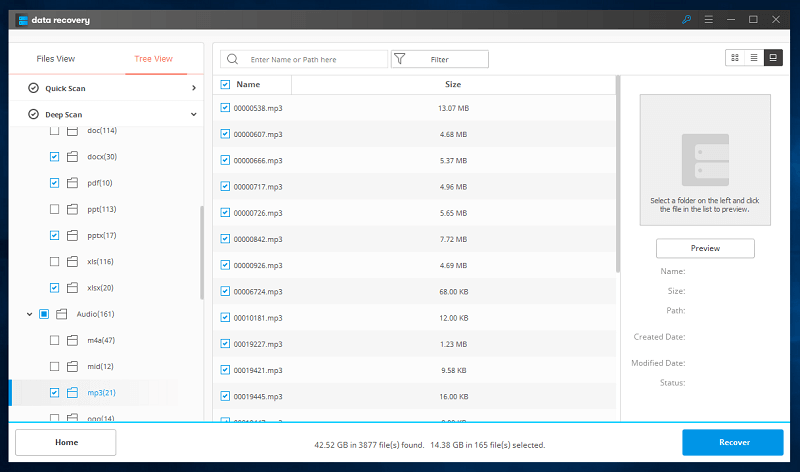
Koska en voi käydä läpi kaikkia yli 3,000 XNUMX tiedostoa, päätin käyttää puunäkymää tiedostojen etsimiseen niiden sijainnista. Voit tarkistaa tiedostot, joilla on edelleen sijaintinsa, ja tarkistaa, ovatko ne edelleen siellä. Valitettavasti kaikilla testitiedostoilla ei ollut enää sijaintiaan.
Sen sijaan valitsin kaikki vastaavat tiedostotyypit ilman polkuja, paitsi JPG ja PNG, joissa oli 861 ja 1,435 165 tiedostoa. Tämä nosti katsottavien tiedostojen määrän XNUMX:een.
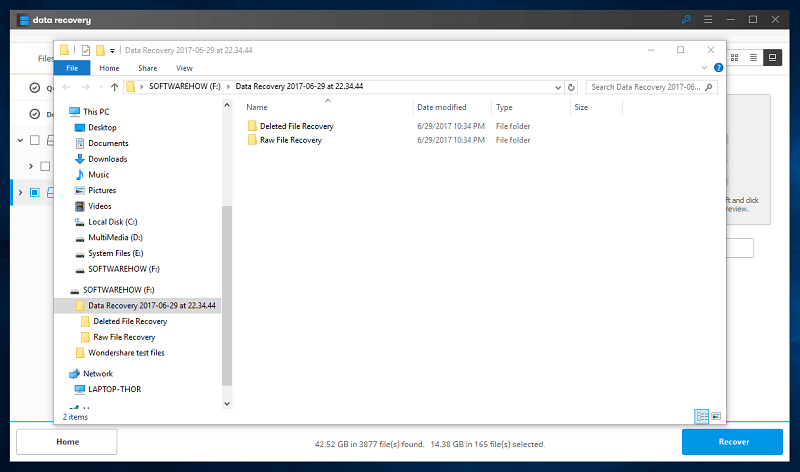
Tiedostojen palauttaminen kesti noin tunnin. Huomaa, että kun aiot palauttaa tiedostoja, sinun on siirrettävä ne toiseen asemaan. Niiden palauttaminen samalle asemalle saattaa korvata tiedostot, joita yrität palauttaa.
Selasin kaikki tiedostot läpi, ja kesti noin 30 minuuttia. Jokaisen tiedoston läpikäyminen oli työlästä. Kourallinen tiedostoista oli jo vioittunut, joten ne olivat hyödyttömiä. Valitettavasti ainoa tiedosto, jonka pystyin palauttamaan, oli PDF-tiedosto. Vaikka en pystynyt katsomaan kaikkia kuvatiedostoja läpi, huomasin kuitenkin, että viime vuodelta peräisin olevat kuvatiedostoni olivat edelleen ehjiä. Tämä antaa toivoa, että kuvatestitiedostomme olisi voinut säilyä.
Testataan Recoverit for Macia
Päätesti tehtiin Windows-tietokoneella, mutta tiedän, että jotkut teistä, jotka lukevat tämän arvostelun, käyttävät Mac-koneita. Joten kokeilin myös sen Mac-versiota tätä arvostelua varten. Samoilla tiedostoilla skannasin vain USB-muistitikun. Koko prosessi oli sama. Se löysi samat tiedostot, jotka löytyivät Windows PC:stä.
Suurin ero näiden kahden version välillä on helppokäyttöisyys. The Etusivu Windows-version painike on a takaisin -painiketta Macissa (olet ehkä huomannut sen kahdesta yllä olevasta kuvakaappauksesta).
Löydetyt tiedostot poistettiin skannauksen jälkeen, toisin kuin Windowsissa, jossa ne kaikki valittiin. Huomasin myös, että ‘jäljellä oleva aika’ Mac-versiossa oli tarkempi kuin Windowsissa. Näiden pienten erojen lisäksi ohjelman toiminnallisuus on täsmälleen sama.
Yllättäen, kun JP tarkasteli Mac-versiota, hän kohtasi ongelman: sovellus jumiutuu. Hän yritti skannata Mac Trashin, ja sovellus jumiutui, kun se tuli 20 %:n vaiheeseen.
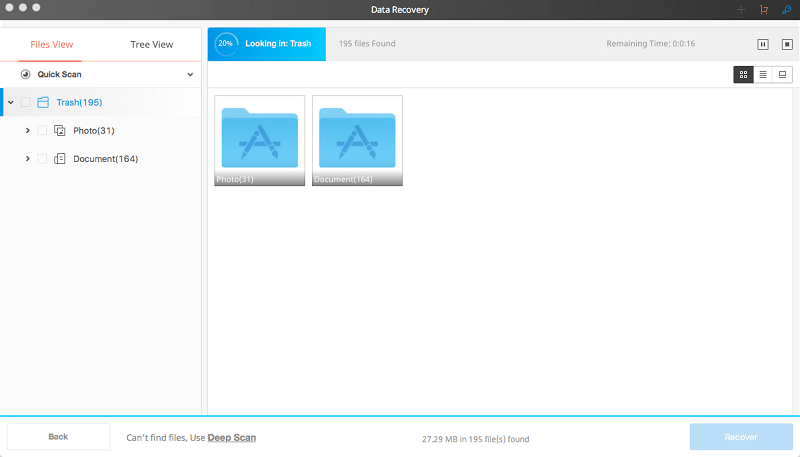
Syyt arvosteluni arvioiden takana
Tehokkuus: 3.5/5
Wondershare Recoverit pystyi skannaamaan tietokoneeni ja flash-asemani ja palauttamaan paljon tiedostoja. Suurin osa kuvista palautettiin onnistuneesti ilman ongelmia. Deep Scan -tila löysi enemmän kohteita kuin Quick Scan -tila. Pidän myös ohjelmasta, että se ei ollut niin raskas resursseille kuin luulin sen olevan.
Huono puoli on se, että monia testiä varten poistamistani tiedostoista ei itse asiassa palautettu. PNG- ja PDF-tiedostojen lisäksi kaikki muut tiedostot olivat joko vioittuneet tai niitä ei löytynyt. En ole varma, onko tämä kertaluonteinen ongelma vai tunnettu vika. Tämän johtopäätöksen tekemiseksi tarvitaan lisää vertailutestejä.
Hinta: 4.5 / 5
Hintarakenne on mielestäni kohtuullinen. Se alkaa 79.95 dollarista yhden vuoden lisenssillä. 10 dollarin lisääminen antaa sinulle elinikäisen pääsyn ohjelmaan ilmaisilla päivityksillä. Verrattuna kadonneiden valokuvien, videoiden ja asiakirjojen arvoon (ne ovat korvaamattomia, monta kertaa), Wondershare on edullinen ratkaisu.
Helppokäyttöinen: 4 / 5
Suunnittelu oli minimalistinen ja pystyin helposti navigoimaan ohjelmassa. Pidän myös ohjelman sisältämistä itsestään selvittävistä tekstiohjeista. Tietojen palautus on hienostunutta työtä. On hyvä, että Wondershare standardoi palautusprosessin, mutta se ei ollut niin intuitiivista kuin halusin sen olevan.
Paluu skannaustuloksiin tiedoston etsimisen jälkeen tarkoitti, että sinun piti etsiä uudelleen, mutta hakupalkkiin ei kirjoitettu mitään. Kotipainikkeen napsauttaminen toi minut takaisin skannaussijainnin valitsemiseen, mikä sai minut odottamaan skannausta uudelleen. Yksinkertainen takaisin-painike olisi helpottanut asioita.
Tuki: 4.5/5
Ennen alkuperäisen tarkistuksen aloittamista kokeilin ohjelmaa jonkin aikaa, ja tietokoneellani oli ongelma, kun suoritin roskakorin syvätarkistuksen. Lähetin heille sähköpostin, jossa kerroin ongelmasta, ja heidän luvattiin vastata 12-24 tunnin sisällä. Lähetin sähköpostin klo 12 ja sain vastauksen samana päivänä klo 30 mennessä. Peukku ylös heidän tukitiimilleen!
aikakone: Mac-käyttäjille sisäänrakennettu ohjelma nimeltä Time Machine voi auttaa tiedostojen palauttamisessa. Time Machinen on täytynyt tehdä tiedostoistasi varmuuskopio etukäteen, jotta ne voidaan palauttaa. Katso, jos et ole vielä tehnyt niin!
Stellar Data Recovery: Saatavilla myös Windowsille ja Macille. Se toimii melko hyvin. Se on vähän kalliimpi, mutta se on rahan arvoinen. Tarkistimme Mac-version ja voit tarkistaa sen tätä.
Recuva: Recuva on saatavilla vain Windowsille. Ohjelmaa pidetään yleisesti tavanomaisena tiedostojen hakuohjelmana. Parasta siinä on, että se on täysin ilmainen henkilökohtaiseen käyttöön.
PhotoRec: Toinen ilmainen tiedostojen palautustyökalu, joka on saatavana Windowsille, Macille ja Linuxille. Se on erittäin tehokas ohjelma ja sitä päivitetään säännöllisesti, vaikka se käyttää komentorivikäyttöliittymää, joka saattaa vaikeuttaa sen käyttöä.
Varmuuskopioi tiedostosi: Tietojen pelastusohjelmat voivat tehdä vain niin paljon, kunnes poistetut tiedostot korvataan. Ne ovat viimeinen keino palauttaa tärkeät tiedostosi, ja toivomme, että sinun ei tarvitse käydä läpi kamppailua poistettujen tiedostojen palauttamiseksi. Siksi kopioimme aina tärkeät tiedostot eri asemalle tai käytämme a pilvivarmuuskopiopalvelu. Tietojesi varmuuskopioimisen pitäisi olla pakollinen käytäntö.
Lopullinen Verdict
Wondershare Recovery pystyi löytämään paljon poistettuja tiedostoja jopa kahden vuoden takaa. Tällä ohjelmalla saattaa kuitenkin kestää jonkin aikaa levyaseman syvätarkistus, varsinkin jos aiot tarkistaa koko kiintolevyn.
Esimerkiksi 30 Gt:n flash-asemani skannaus kesti noin 16 minuuttia ja HDD-pohjaisen tietokoneeni täydellinen skannaus kaksi tuntia. Siksi suosittelen tätä ohjelmaa, jos haluat palauttaa tiedostot, jotka tulevat pienistä ulkoisista tallennuslaitteista, kuten muistikorteista tai USB-muistitikuista. Voit silti käyttää tätä suuremmille kiintolevyille, mutta sinun on parempi varata enemmän aikaa.
Se on myös yksi halvemmista vaihtoehdoista kilpailijoihin verrattuna. Testien aikana huomasin ohjelman erinomaiseksi kuvien palauttamiseen. Siksi se on valokuvaajien ja suunnittelijoiden pelastustyökalupakkiin säilyttämisen arvoinen työkalu. Pystyin myös palauttamaan muutamia musiikki- ja asiakirjatiedostoja, mutta se ei toiminut yhtä hyvin kuin kuvien kanssa. Yrityksen asiakaspalvelu vastasi myös nopeasti, kun minulla oli muutamia ongelmia.
Tässä on lopullinen tuomioni: Recoverit tekee sen, mitä se väittää tekevänsä – yrittää palauttaa tiedostoja kuolleista. Älä vain odota, että se palauttaa kaikki tiedostosi! Ei haittaisi kokeilla sitä, koska ohjelmaa on turvallinen käyttää ja se suorittaa vain luku -toimintoja levyllesi.
Joten mitä mieltä olet tästä Recoverit-arvostelusta? Jätä kommenttisi alle.
Viimeisimmät artikkelit